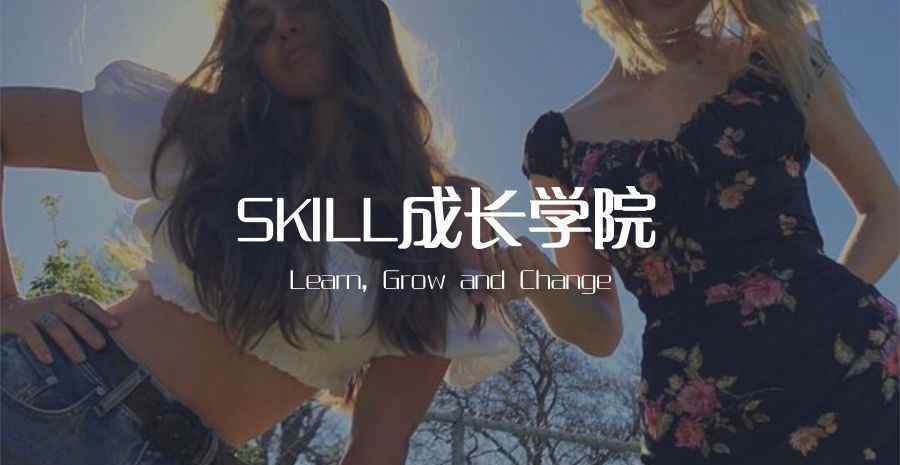
作者,问题解决宝贝编辑/图片,技能小姐
今天抽这个粉丝的问题:
如何过滤重复项?
数据重复是常见现象。
尤其是当多个表合并在一起时,它们经常会遇到相同的项和值。
还有坑爹的自动进入。如果傻瓜机不帮我过滤,所有的东西都会被记录下来,一大堆同名同姓会让人头疼。
今天,我们将教你如何过滤和删除重复。
其实这个东西超级简单,一键就可以搞定。excel系统本身自带,但是很多人找不到...
过滤重复项
步骤1:
首先,你手头有一块让人抓狂的手表。
不仅姓名重复,其他栏目的性别、部门、职位也重复。

步骤2:
菜单栏点击「数据」-「高亮重复项」-「设置高亮显示重复值」。该键用于通过“颜色重复值”过滤重复项。

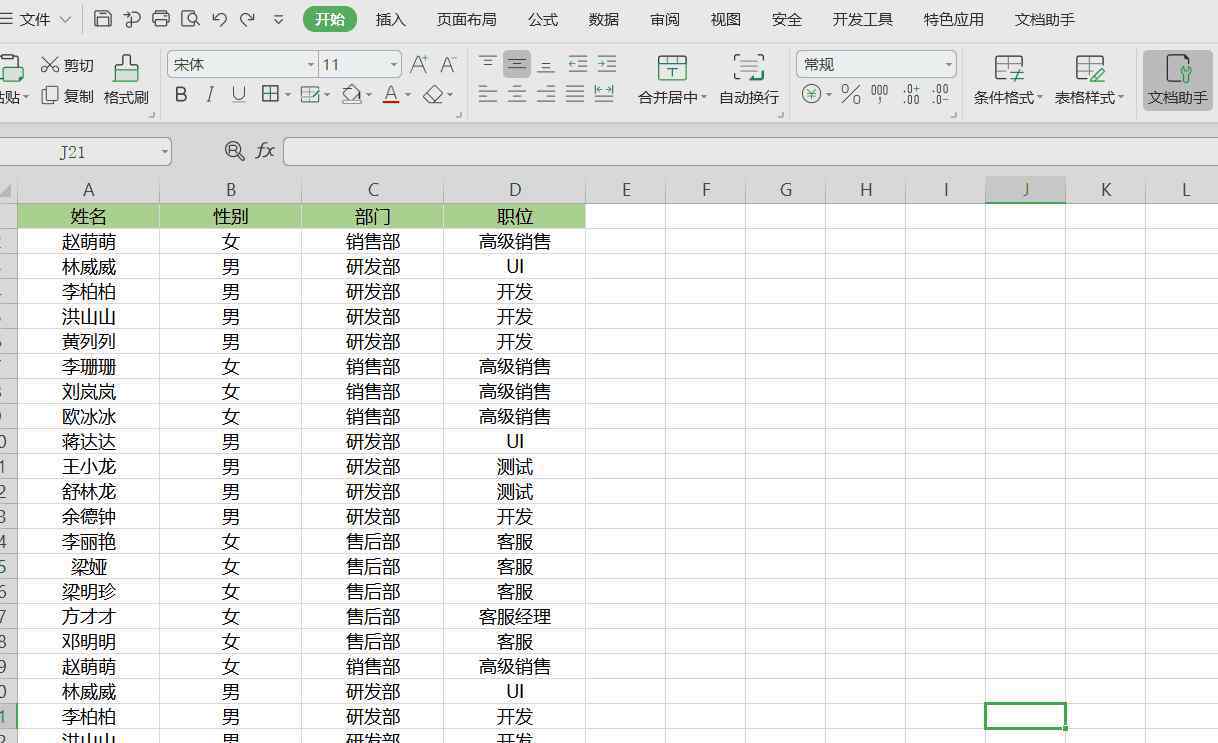
步骤3:
选择筛选区域,只能选一列。在下表中,每个人的姓名、性别、部门和职位都是匹配的。
例如,在第一排,赵萌萌是一名女性,来自销售部,是一名高级销售员。
所以只需过滤第一列中的名称。
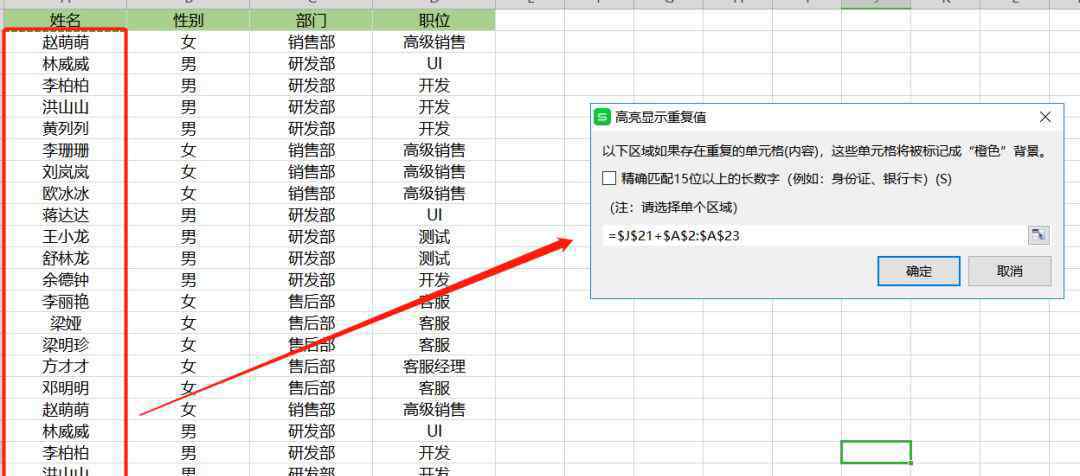
选择区域后按OK,筛选成功!
橙色突出显示的是重复的。
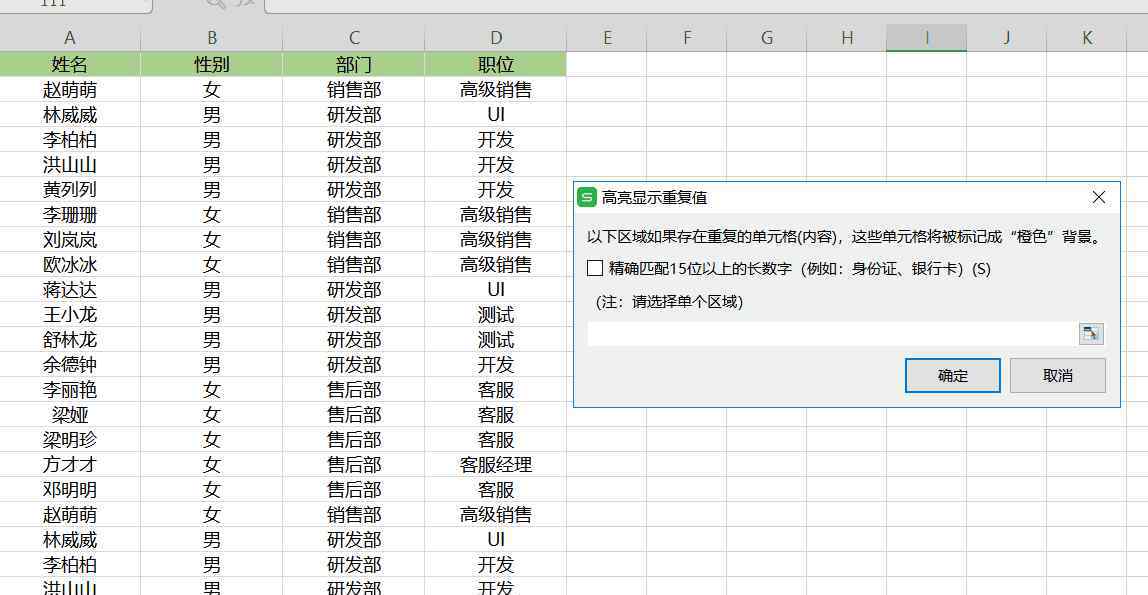
删除重复项
步骤1:
选取你要删除重复项的区域(列)- 菜单栏点击「数据」-「删除重复值」-
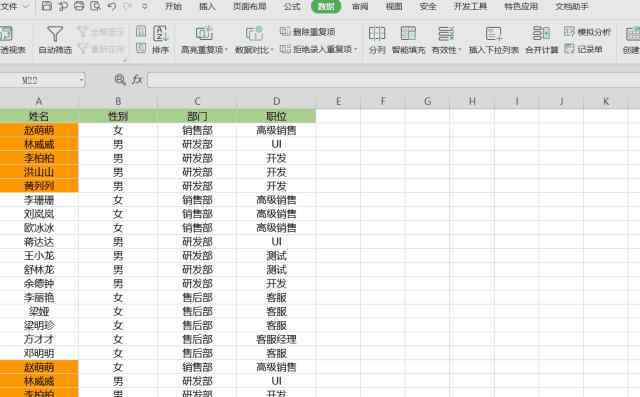
步骤2:
点击选择「扩展选定区域」或「当前选定区域」。如果要删除性别、部门和职位,
选择扩展选定区域。
如果你只想删除名字,
当前选定的区域被选中。

我选择了“扩展选定区域”。
步骤3:
点击「删除重复项」确定执行。这一步系统会先自动为你检查所有的栏目,所以一般直接跳过。


最终结果:
删除所有“突出显示的重复值+匹配行”。
系统会自动帮你重新排列顺序。
由于删除了许多重复的项目,所以末尾有许多行空。

手部训练时间
今天关于过滤和删除重复的教程非常简单。
我感觉花5分钟看完教程,一步一步来,马上就能学会使用。
有一个问题是:
不过滤,可以直接删除吗?
可以。
但一般情况下,为了保持数据正确,先过滤再删除比较安全。
两张工作表,一张写作业,一张写答案。
完成后,记得对照答案检查结果。
★微信搜索“技能成长类”(ID:技能提升)
关注微信官方账号,回“429”后台接收当前作业。
每天晚上8: 30准时,给你一个易学的Excel技能!
如果有学习上的疑惑,我会用空来回答!
向公众号回复“10套”获取行政人事必备10套Excel模板。向公众号回复“模板”获取50套高颜值、好用的办公日常表格。向公众号回复“书单”,获取精心推荐的6本Excel书,大神也在看。1.《2个excel筛选相同姓名 「超简单excel教程」:重复数据太多?!一个神奇键帮你筛选删除》援引自互联网,旨在传递更多网络信息知识,仅代表作者本人观点,与本网站无关,侵删请联系页脚下方联系方式。
2.《2个excel筛选相同姓名 「超简单excel教程」:重复数据太多?!一个神奇键帮你筛选删除》仅供读者参考,本网站未对该内容进行证实,对其原创性、真实性、完整性、及时性不作任何保证。
3.文章转载时请保留本站内容来源地址,https://www.lu-xu.com/guonei/1057404.html






 时间优先,金额优先;天下武功,唯快不破。后续事宜
时间优先,金额优先;天下武功,唯快不破。后续事宜 